Corrigir 'git' não é reconhecido como um comando interno ou externo
Miscelânea / / August 11, 2022
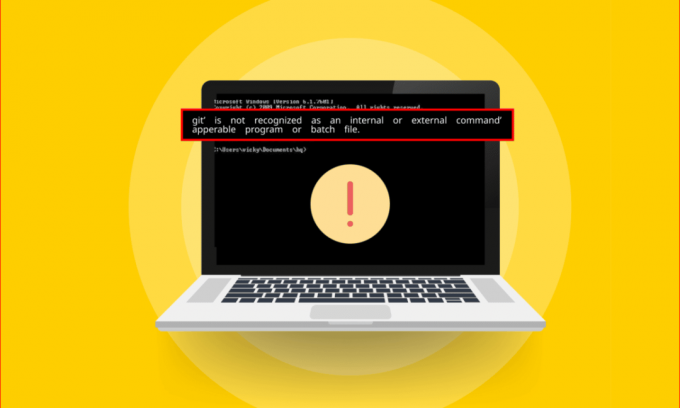
Você é um aspirante a desenvolvedor? Nesse caso, você deve estar ciente do software Git usado pelos desenvolvedores que trabalham para a mesma empresa. Um dos erros associados a este software é 'git' não é reconhecido como um comando interno ou externo, programa operável ou arquivo em lote mensagem. Existem vários motivos pelos quais a mensagem de erro aparece no seu PC e você pode ficar perplexo com essa mensagem de erro. Este artigo fornece os métodos para corrigir o git não é reconhecido como uma mensagem de erro de comando interno ou externo no Windows 10 PC.
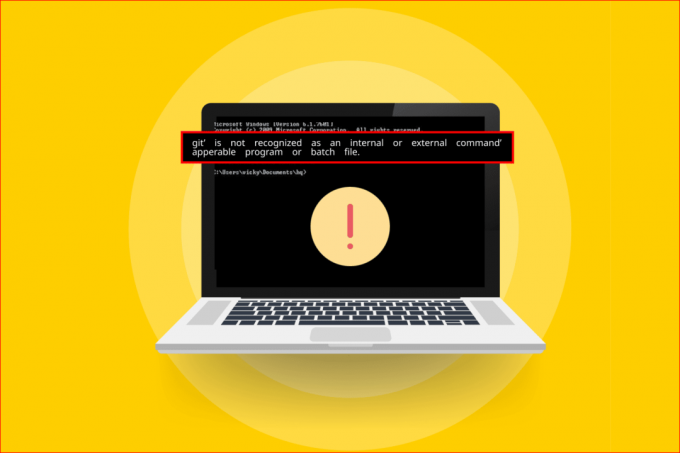
Conteúdo
- Como corrigir 'git' não é reconhecido como um comando interno ou externo
- O que faz com que o 'git' não seja reconhecido como um erro de comando interno ou externo?
- Método 1: reinicie o prompt de comando
- Método 2: adicionar manualmente o caminho da variável
- Método 3: reinstale o software Git
Como corrigir 'git' não é reconhecido como um comando interno ou externo
O software Git é criado por Linus Torvalds, responsável pelo desenvolvimento do kernel Linux, em 2005.
- O software Git é uma ferramenta DevOps usada para gerenciamento de código-fonte.
- O software cria uma cópia do código desenvolvido pelos desenvolvedores localmente nos PCs.
- Isso permite que os desenvolvedores criem backups de seu código e também acompanhem as alterações no código-fonte.
- Desta forma, a comunicação regular entre os desenvolvedores é estabelecida, e os desenvolvedores podem trabalhar juntos no desenvolvimento não linear.
- A principal vantagem deste software é que é um software livre e de código aberto.
- Este sistema de controle permite que os desenvolvedores lidem com eficiência em projetos pequenos a muito grandes.
O que faz com que o 'git' não seja reconhecido como um erro de comando interno ou externo?
A lista de causas para a mensagem de erro com o software Git está listada abaixo como:
- O software Git não está instalado no seu PC– O software Git pode não ter sido instalado em seu PC.
- Problemas com o aplicativo de prompt de comando– O aplicativo Prompt de Comando pode estar aberto durante o processo de instalação ou pode não ter sido recarregado após a instalação. Nesse caso, o aplicativo Prompt de Comando não pode acessar o software Git.
- Git Path não está disponível ou não está definido no seu PC– O caminho do local para o software Git pode não estar definido ou está faltando no seu PC.
Método 1: reinicie o prompt de comando
O método básico de solução de problemas para corrigir o erro é reiniciar o aplicativo Prompt de Comando no seu PC.
Etapa I: Feche o aplicativo de prompt de comando
A primeira etapa é fechar todas as instâncias do aplicativo Prompt de Comando usando o aplicativo Gerenciador de Tarefas.
1. aperte o Teclas Ctrl+Shift+Esc ao mesmo tempo para abrir o Gerenciador de tarefas aplicativo.
2. Selecione os Processador de Comandos do Windows aplicativo no Aplicativos seção e clique no botão Finalizar tarefa botão.
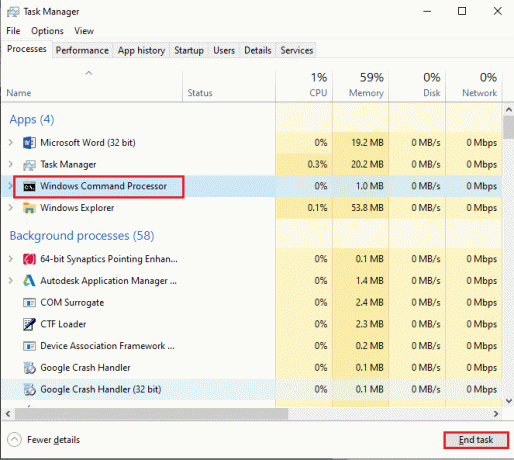
Etapa II: inicie o aplicativo de prompt de comando
A próxima etapa é iniciar o aplicativo Prompt de Comando no seu PC e ativar o comando git no aplicativo. Verifique se o git não é reconhecido como uma mensagem de erro de comando interna ou externa corrigida.
1. aperte o Tecla do Windows, modelo Prompt de comando e clique no Abrir opção para iniciar o aplicativo Prompt de Comando.
Observação: Alternativamente, você pode clicar no botão Executar como administrador opção se você não puder usar o aplicativo Prompt de Comando.
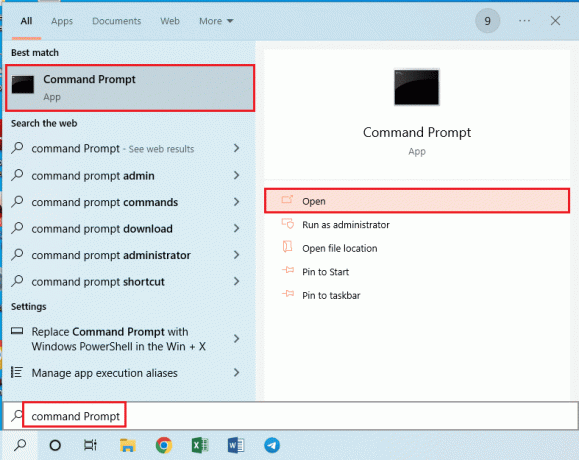
2. Digite o git comando e pressione o Tecla Enter.
Leia também:Como corrigir o erro de mesclagem do Git
Método 2: adicionar manualmente o caminho da variável
O próximo passo para corrigir o erro é adicionar o caminho variável do software Git manualmente ao seu PC.
Etapa I: Copiar o caminho de localização do arquivo git.exe
Como primeiro passo, você deve copiar o caminho do local do arquivo executável do software Git do local de download no Windows Explorer.
1. Abra o explorador de janelas usando o Windows+E teclas e navegue até cmd pasta usando o caminho do local como
Este PC > Disco Local (C:) > Arquivos de Programas (x86) > Git > cmd
Observação: O caminho acima é válido para o x86 arquitetura Windows PC. Se você estiver usando o x64 versão, use o caminho de localização como
Este PC > Disco Local (C:) > Arquivos de Programas > Git > cmd
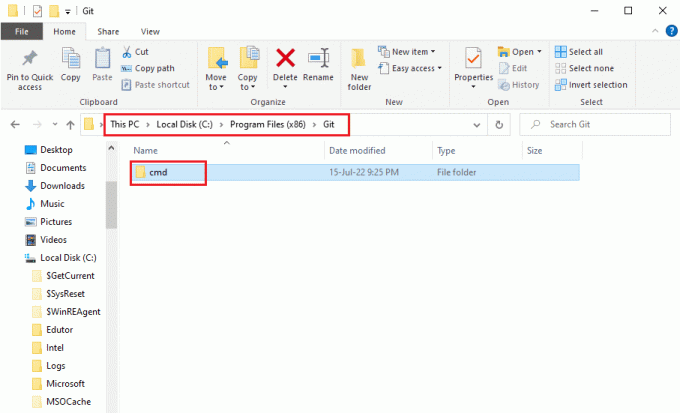
2. No cmd pasta, clique com o botão direito do mouse no git.exe arquivo e clique no botão Propriedades opção na lista.
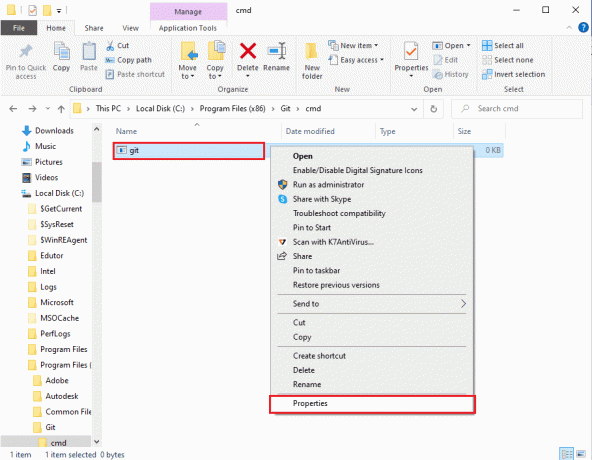
3. No Em geral guia, copie o local padrão no Localização seção usando o Ctrl+C chaves.
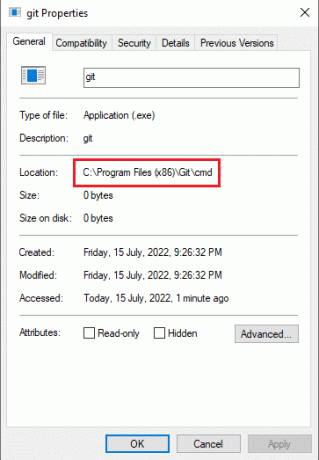
Leia também:Corrigir armazenamento insuficiente está disponível para processar este comando
Etapa II: Definir o caminho nas propriedades do sistema
O próximo passo é definir o caminho do software Git ou adicionar o caminho variável manualmente ao seu PC usando as Propriedades do Sistema. Isso permite que você corrija o git não é reconhecido como um comando interno ou externo, programa operável ou mensagem de erro de arquivo em lote.
1. aperte o Teclas Windows + R juntos para abrir o Corre caixa de diálogo.
2. Digite o sysdm.cpl no Abrir barra e clique no botão OK botão.
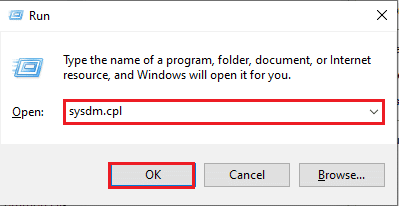
3. No Propriedades do sistema, navegue até o Avançado guia e clique no botão Variáveis experimentais… botão.
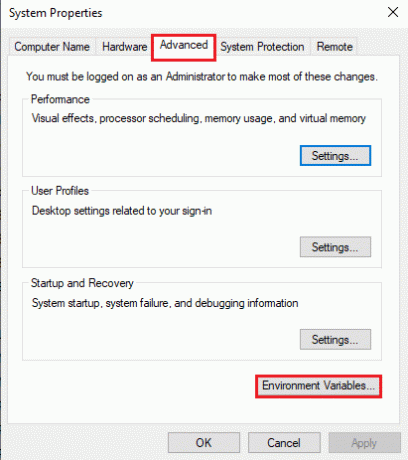
4. Selecione os Caminho entrada no Variáveis do sistema seção e clique no botão Editar… botão.
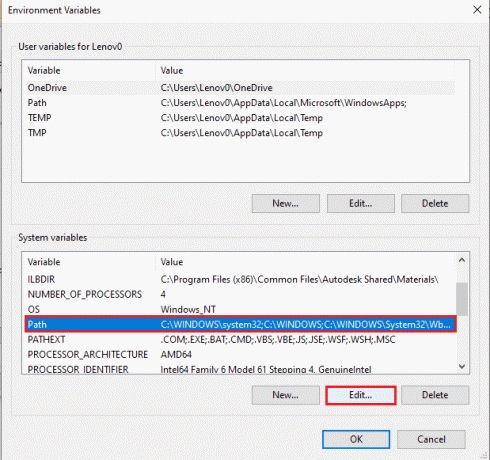
5. Clique no Novo botão no Editar variáveis ambientais tela.
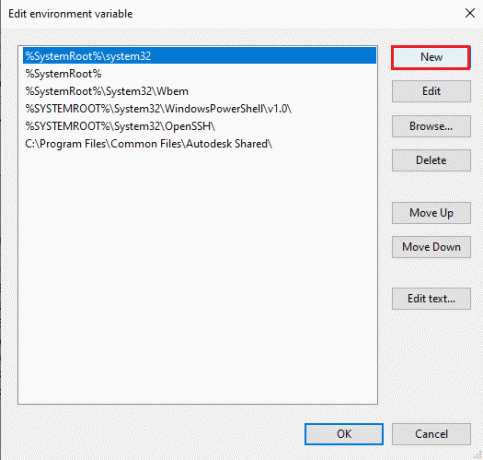
6. aperte o Teclas Ctrl + V juntos para colar o local copiado do Propriedades do git janela e clique no botão OK botão.
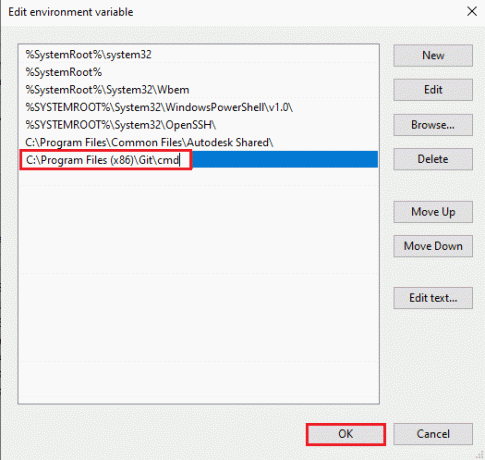
7. Clique no OK botão no Variáveis Ambientais janela.
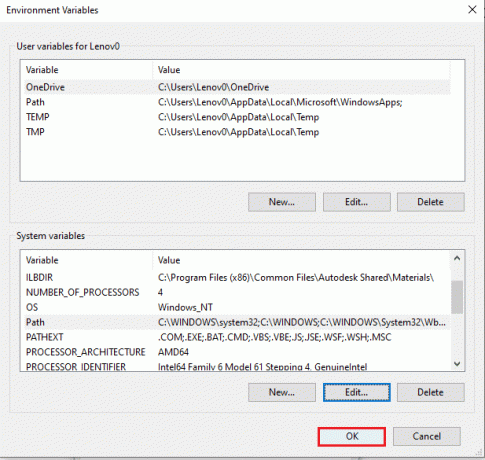
8. Por fim, clique no botão Aplicar e OK botões no Propriedades do sistema janela.
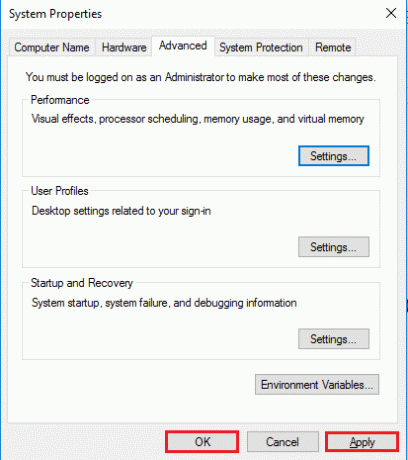
Método 3: reinstale o software Git
O último método para corrigir o git não é reconhecido como um comando interno ou externo, programa operável ou erro de arquivo em lote é reinstalar o software Git no seu PC.
Etapa I: Desinstalar o software GIT
Como primeiro passo, você deve desinstalar o software Git instalado no seu PC usando o aplicativo Painel de Controle.
1. Acerte o Tecla do Windows, modelo Painel de controle e clique em Abrir.
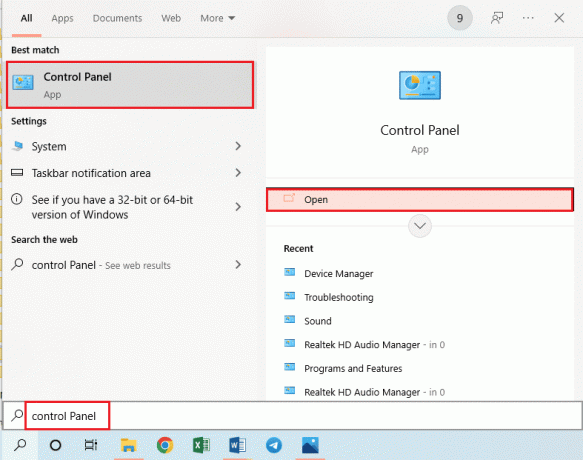
2. Definir Ver por > Categoria, então no Programas seção, clique no botão Desinstalar um programa opção.
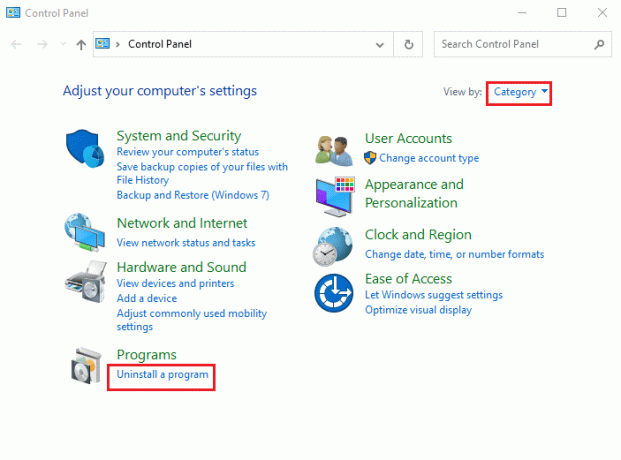
3. Selecione os GIT aplicativo e clique no botão Desinstalar botão na barra superior.
4. Siga as instruções na tela para desinstalar o aplicativo GIT e Reiniciar seu PC do COMEÇAR cardápio.

Leia também: Comando de correção falhou com código de erro 1 Python Egg Info
Etapa II: Reinstale o software GIT
O próximo passo é instalar a versão mais recente do software Git do seu navegador padrão no seu PC.
1. aperte o Tecla do Windows, modelo Googlecromada, depois clique em Abrir.
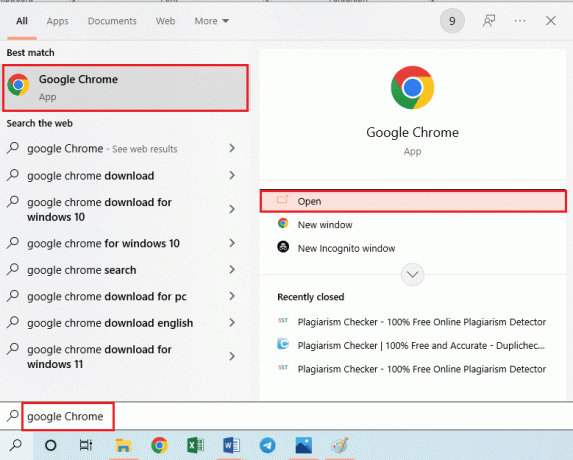
2. Abra o site oficial do Git-Downloads e clique no Baixar para Windows botão no Transferências seção.
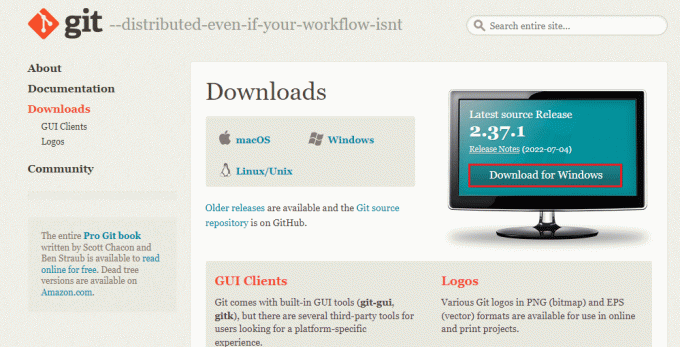
3. Dê um duplo clique no arquivo executável de Git para executar o arquivo.
4. Deixe todas as opções para predefinição nas instruções na tela do assistente de instalação e clique no botão Próximo botão.
5. No Ajustando seu ambiente PATH janela, selecione Git a partir da linha de comando e também do software de terceiros opção e clique no botão Próximo botão.
Observação: Esta opção define o caminho variável do software Git manualmente em seu PC.
6. Siga as instruções em outras janelas e clique no botão Instalar botão no Configurando opções experimentais janela.
7. Finalmente, reinicie seu PC e agora você poderá executar o comando diretamente do Prompt de comando aplicativo.
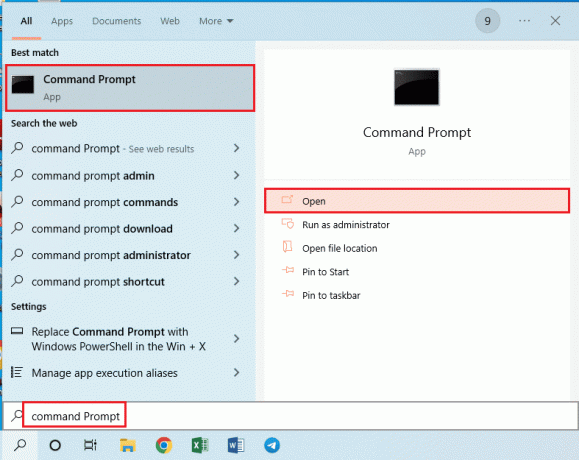
Recomendado:
- Como apagar uma fogueira no Minecraft
- Como excluir uma conta Upwork
- Correção não é possível iniciar o programa Visual Studio Access é negado
- Como excluir uma conta do Github permanentemente
Os métodos para corrigir git não é reconhecido como um comando interno ou externo, programa operável ou mensagem de erro de arquivo em lote são fornecidos neste artigo. Por favor, deixe suas sugestões são consultas sobre a mensagem de erro nos comentários.



